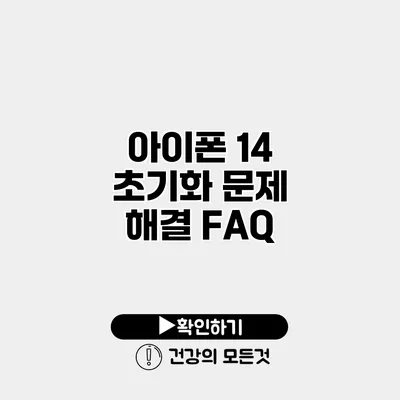아이폰 14 초기화 문제 해결을 위한 가이드
아이폰 14를 사용하다 보면 가끔 초기화 문제에 부딪히게 되죠. 이런 문제는 아무리 좋은 기기라도 발생할 수 있는 일입니다. 다행히도, 많은 사용자들이 겪는 일반적인 문제이며 해결 방법도 다양합니다. 이번 글에서는 아이폰 14 초기화와 관련된 문제를 해결하는 방법과 유용한 팁을 자세히 살펴보겠습니다.
✅ 스마트폰 성능을 높이는 데이터 정리 앱을 확인해 보세요.
아이폰 14 초기화가 필요한 이유
아이폰을 초기화하는 이유는 다양합니다. 새로운 기기로의 전환, 성능 개선, 개인 정보 보호 등을 위해 초기화할 수 있습니다. 다음은 초기화를 고려해야 할 몇 가지 상황입니다.
성능 저하
- 앱이 느리게 실행되거나, 기기가 자주 멈추는 경우
- 백그라운드에서 잔여 데이터가 많아져 기기의 반응 속도가 느린 경우
개인 정보 보호
- 기기를 판매하거나 기부하기 전에 데이터를 삭제해야 할 때
- 기기의 보안을 강화하고 싶을 때
기타 문제 해결
- 소프트웨어 오류나 버그로 인한 문제를 해결하기 위해
✅ 시게이트 외장 하드와 드롭박스를 활용한 무료 데이터 복구 방법을 알아보세요.
초기화 준비사항
아이폰을 초기화하기 전에 몇 가지 준비과정을 거치는 것이 좋습니다. 이를 통해 데이터 손실을 방지할 수 있습니다.
중요한 데이터 백업하기
- 아이클라우드나 아이튠즈를 사용하여 데이터를 백업합니다.
- 연락처, 사진, 문서 등을 반드시 저장해 두세요.
기기 설정 확인하기
- Apple ID 로그아웃: 설정 > 사용자 이름 > 로그아웃.
- 핀 잠금 해제 등 보안 설정을 확인합니다.
✅ 아이폰 비밀번호 설정 및 변경 방법을 지금 바로 알아보세요.
아이폰 14 초기화 방법
아이폰 14를 초기화하는 방법은 두 가지가 있습니다. 설정을 통해 직접 초기화하는 방법과 컴퓨터를 이용하는 방법입니다.
설정을 통한 초기화
-
설정 앱 열기
- 홈 화면에서 ‘설정’ 앱을 탭하세요.
-
일반 선택
- ‘일반’ 메뉴를 선택합니다.
-
재설정 선택
- 아래쪽으로 스크롤하여 ‘재설정’ 옵션을 선택하세요.
-
모든 콘텐츠 및 설정 지우기 선택
- ‘모든 콘텐츠 및 설정 지우기’를 선택한 후 화면의 지시에 따라 진행합니다.
컴퓨터를 통한 초기화
-
아이튠즈 또는 Finder 실행
- 최신 버전으로 업데이트된 아이튠즈나 Finder를 열어주세요.
-
아이폰 연결
- USB 케이블을 통해 아이폰과 컴퓨터를 연결합니다.
-
복원 옵션 선택
- 아이튠즈나 Finder에서 아이폰을 선택한 후 ‘복원’ 옵션을 클릭합니다.
초기화 후 설정하기
초기화가 완료된 후에는 설정 과정을 다시 진행해야합니다.
- 언어와 지역 설정
- Apple ID로 로그인
- iCloud 백업에서 데이터 복원 (필요한 경우)
✅ 아이피타임 공유기 초기화 방법을 빠르게 알아보세요.
초기화 후 발생할 수 있는 문제 및 해결법
초기화 후에 종종 발생하는 문제들이 있습니다. 다음은 이러한 문제들을 해결하는 방법입니다.
| 문제 | 해결 방법 |
|---|---|
| 앱이 설치되지 않음 | Wi-Fi 설정 및 재부팅을 시도하거나, 앱 스토어에서 재설치 |
| 기기가 켜지지 않음 | 전원 버튼과 볼륨 버튼을 동시에 길게 눌러 재부팅 |
| 데이터 복원 실패 | iCloud나 iTunes에서 다시 복원 시도 |
✅ 아이폰 14 초기화에 관한 모든 궁금증을 해결해 보세요.
추가 팁
- 초기화 후 새로운 기기처럼 사용하고 싶다면, 설정 후 불필요한 앱은 삭제하는 것이 좋습니다.
- 업데이트된 소프트웨어 버전을 다운로드하여 성능을 최적화하세요.
결론
아이폰 14 초기화 문제는 발생할 수 있지만, 위에서 소개한 방법으로 쉽게 해결할 수 있습니다. 데이터를 안전하게 백업하고, 올바른 절차를 따라 초기화를 진행하면 원활한 사용이 가능합니다.
초기화 후 문제가 발생한다면 위의 해결책을 참고하여 문제를 해결해 보세요. 아이폰 14는 여러분의 손안에서 최상의 성능을 발휘할 수 있습니다. 이제 여러분도 초기화 문제를 두려워하지 말고 필요한 경우 과감하게 초기화를 진행하시길 바랍니다!
자주 묻는 질문 Q&A
Q1: 아이폰 14를 초기화해야 하는 이유는 무엇인가요?
A1: 아이폰 14를 초기화하는 이유는 성능 저하, 개인 정보 보호, 소프트웨어 오류 등을 해결하기 위해서입니다.
Q2: 초기화 전에 어떤 준비사항을 확인해야 하나요?
A2: 초기화 전에 중요한 데이터를 백업하고, Apple ID 로그아웃 및 보안 설정을 확인해야 합니다.
Q3: 초기화 후 발생할 수 있는 문제는 무엇이고, 어떻게 해결하나요?
A3: 앱 설치 실패, 기기 켜지 않음, 데이터 복원 실패 등의 문제가 발생할 수 있으며, 각 문제에 대해 Wi-Fi 확인, 재부팅, 다시 복원 시도 등의 방법으로 해결할 수 있습니다.